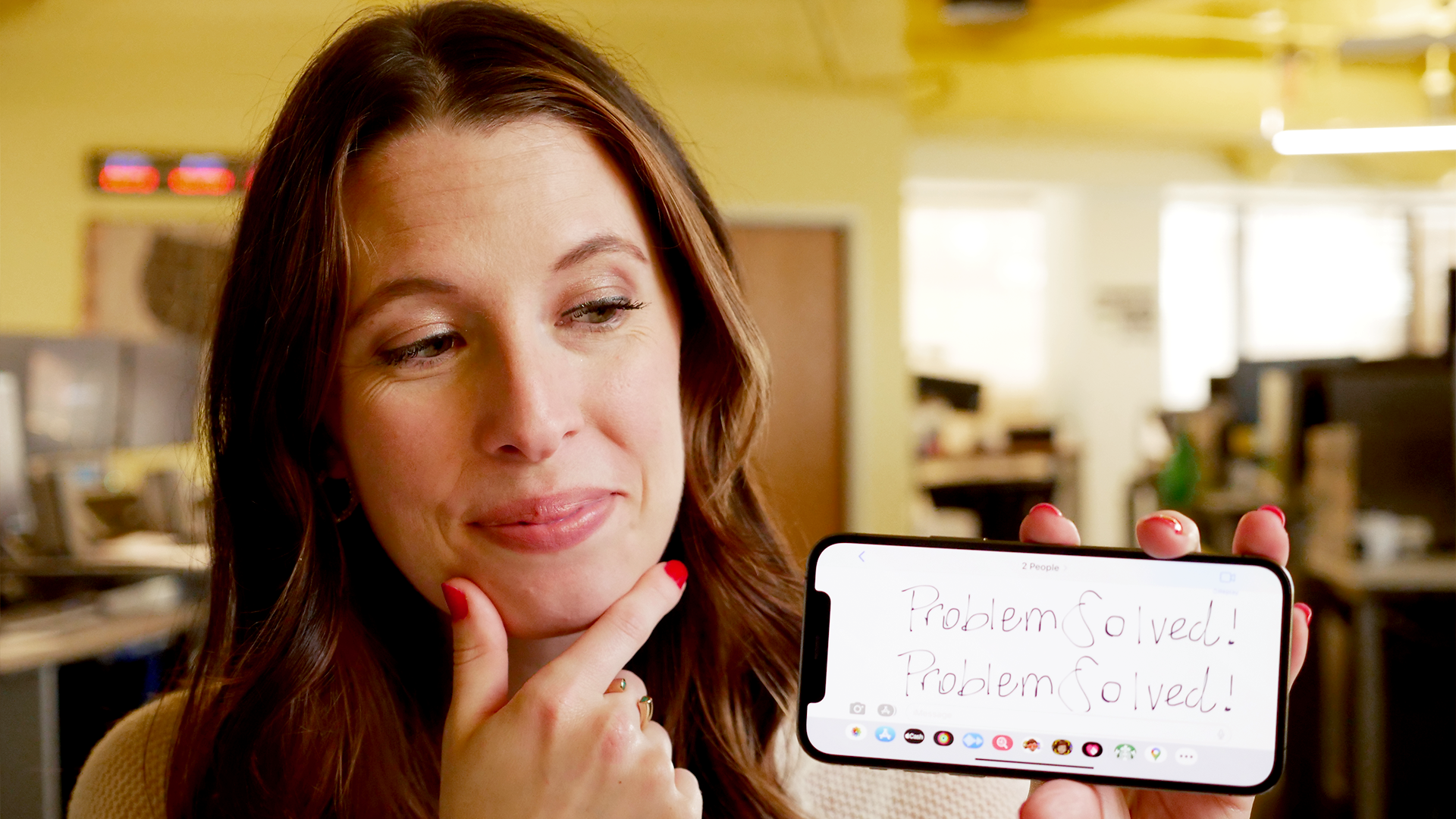
Consejos y trucos de iMessage para principiantes
Aquí hay tres funciones de iMessage que debes conocer.
Problema resuelto, EE.UU. HOY
Enviar mensajes de texto es una parte integral de la vida de muchas personas, ¡pero esta forma de comunicación digital no tiene por qué ser aburrida!
Quizás te sorprenda saber que hay una manera de agregar un toque extra a esas burbujas azules y grises en tu iPhone o iPad. Estos consejos son especialmente útiles si estás en un chat grupal activo o si tienes varias conversaciones con alguien al mismo tiempo.
Quizás ya conozcas algunos trucos divertidos, como cómo enviar mensajes de cumpleaños con globos o lanzar un puñado de confeti con un texto de celebración. (Si no, ¡mira esto!) Sin embargo, el iPhone tiene varias funciones adicionales bajo la manga que pueden resultar útiles al usar iMessage.
Mire este video para descubrir 3 formas divertidas de animar sus mensajes de texto.
Accesorios para iPhone revisados y aprobados
Las compras que realice a través de nuestros enlaces pueden hacernos ganar una comisión a nosotros y a nuestros socios editoriales.
Revisado te ayuda a encontrar las mejores cosas y aprovechar al máximo lo que ya tienes. Nuestro equipo de expertos en tecnología prueba todo, desde Apple AirPods Y Protectores de pantalla tiene trípodes para iPhone Y soportes de coche para que puedas comprar lo mejor de lo mejor.
Trucos divertidos de iMessage
Aquí hay tres funciones de iMessage que probablemente no conocías:
Responder directamente a un mensaje.
¿Cuántas veces has tenido varias conversaciones en el mismo hilo al mismo tiempo o te has perdido en un texto grupal? Esto puede volverse confuso rápidamente.
Afortunadamente, puedes respuesta a un mensaje específico.
Para responder a un texto específico:
- Desliza el dedo hacia la derecha, toca dos veces o mantén presionada la burbuja de texto a la que deseas responder.
- Toca Responder.
- Escriba su mensaje y haga clic en Enviar.
- Los textos se adjuntarán mediante un hilo digital, indicando muy claramente la respuesta del mensaje.
Esto funciona con mensajes que haya recibido o enviado.
PD: ¿Sabías que puedes editar y anular el envío de textos?
Responde sin palabras.
Las reacciones son una manera fácil de responder sin tener que escribir una respuesta.
Toca dos veces o mantén presionado el mensaje. Tapback de Apple Las opciones aparecerán encima del mensaje. Toca la opción más relevante y sal Él hacer todo el discurso.
Si tu reacción no se refleja en un corazón, un pulgar hacia arriba o hacia abajo, un «jaja», un signo de exclamación o de interrogación, entonces diviértete y reacciona con un emoji arrastrándolo y soltándolo en el mensaje.
Envía una nota escrita a mano.
Ya no necesitas lápiz ni papel para enviar mensajes escritos a mano.
Gira tu iPhone de lado en un texto y toca el pequeño botón de remolino en la esquina inferior derecha. También puedes enviar mensajes escritos a mano desde tu iPad.
Escribe tu mensaje o haz un dibujo y luego envíalo.
Si el destinatario tiene un iPhone, el mensaje se animará y aparecerá escrito ante sus ojos, casi como algo sacado de una película de Harry Potter.
El mensaje dibujado a mano se enviará como imagen si es para un dispositivo Android.
Cualquier mensaje que escribas o dibujes se guardará con los precargados en tu dispositivo, lo que facilitará su envío si lo deseas. Si desea eliminarlo, mantenga presionado cualquiera de los mensajes escritos a mano hasta que todos comiencen a temblar. Luego, toque la x en los mensajes que desea eliminar.

«Emprendedor. Aficionado incurable al twitter. Gamer. Aficionado apasionado de la cerveza. Practicante de la web. Estudiante típico».
También te puede interesar
-
La red social Butterflies AI agrega una función que te convierte en un personaje de IA
-
Capture cada momento como un profesional con la cámara más potente del Galaxy Z Flip hasta el momento – Samsung Newsroom México
-
Epiroc lanza un nuevo equipo de perforación de producción de pozos largos
-
Caroline Doherty está satisfecha con los resultados del Leaving Cert de los estudiantes de Moville
-
En imágenes: gran revuelo en la jornada de puertas abiertas de los apicultores de Laois – Página 1 de 9
